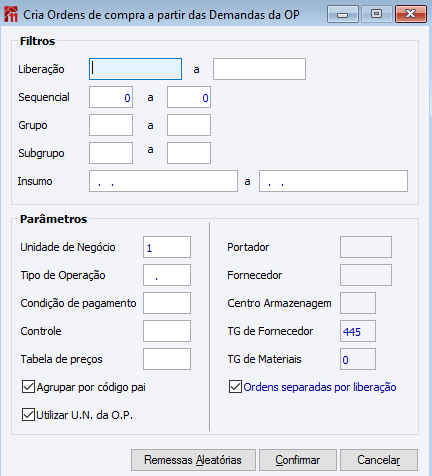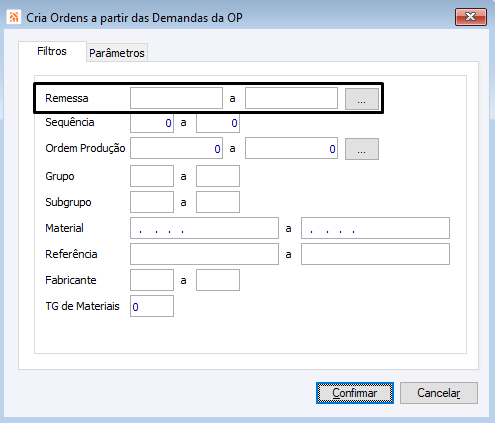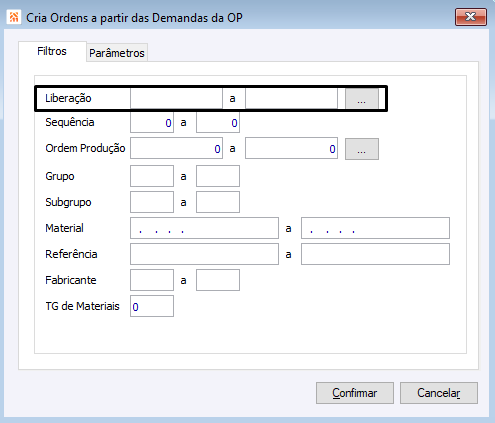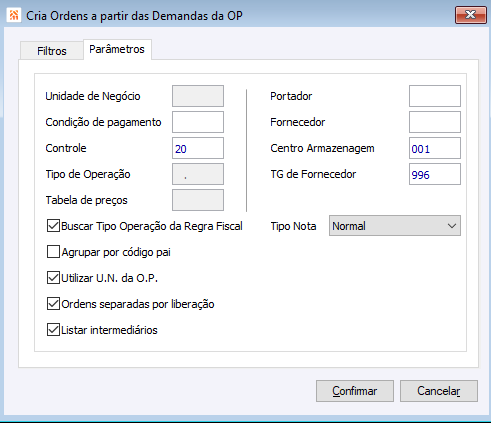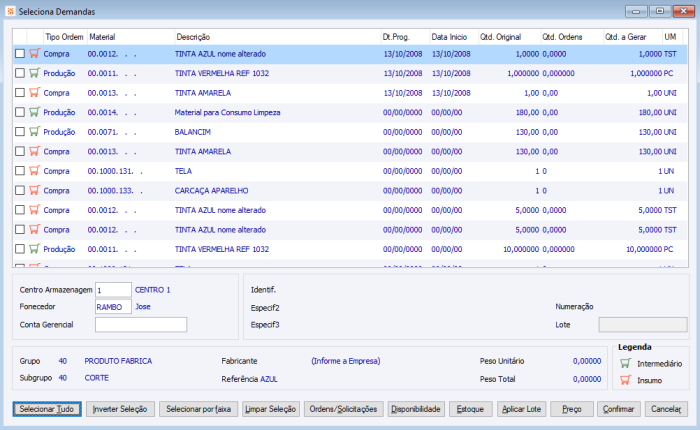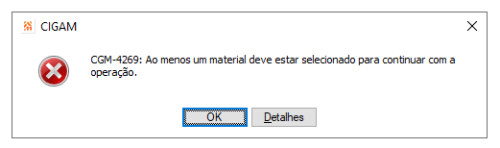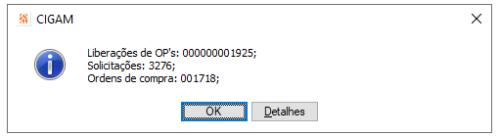PC Cria OCs a partir das demandas de OPs
Manufatura > Programação e Controle de Produção >
Rotinas >
Operacionais >
Cria OCs a partir das demandas de OPs
Índice
Criar Ordens de compra a partir das demandas da OP
Rotina que criará as ordens de compras ou solicitações a partir das demandas das OP’s conforme filtro informado.
A rotina vai buscar dos parâmetros informados na tela os dados para criar as Ordens de Compras ou solicitações dos materiais, caso possua fornecedor informado serão criadas Ordens de Compra, se não houver serão criadas Solicitações de Compra.
Importante : Ao gerar Ordens de Compra, serão gerados para os insumos que controlam Grade e que a grade deste insumo seja igual ao do item pai e não possua regra, para as Ordens de Compra geradas com o insumo que controlam Grade, estes insumos herdarão a Grade do item pai. Caso exista regra para estes insumos, serão consideradas as regras cadastradas.
Os insumos que controlam Grade e que esta grade for diferente da Grade do item pai, necessariamente devem possuir Regra.
Grupo Filtros
Liberação: neste campo/filtro informe o número da liberação de produção. Pode-se utilizar o recurso de zoom(F5) para busca deste campo/filtro.
Sequencial: neste campo/filtro informe a sequência da liberação que deseja filtrar. Pode-se utilizar o recurso de zoom(F5) para busca deste campo/filtro.
Grupo: neste campo/filtro informe o grupo que pertence o material/produto. Pode-se utilizar o recurso de zoom(F5) para busca deste campo/filtro.
SubGrupo: neste campo/filtro informe o SubGrupo que pertence o material/produto. Pode-se utilizar o recurso de zoom(F5) para busca deste campo/filtro.
Insumo: neste campo/filtro informe o código do material/insumo. Pode-se utilizar o recurso de zoom(F5) para busca deste campo/filtro.
Grupo Parâmetros
Unidade de Negócio: neste campo/filtro informe a unidade de negócio. Pode-se utilizar o recurso de zoom(F5) para busca deste campo/filtro.
Portador: neste campo/filtro informe o portador. Pode-se utilizar o recurso de zoom(F5) para busca deste campo/filtro.
Tipo de Operação: neste campo/filtro informe o Tipo de Operação. Pode-se utilizar o recurso de zoom(F5) para busca deste campo/filtro.
O Tipo de operação é buscado na seguinte sequencia, primeiro do fornecedor, se não houver fornecedor informado ou este não possuir um tipo de operação de entrada, será utilizado o Tipo de Operação informada na rotina.
Quando no campo Tipo de operação for informado um Tipo de Operação que possua a espécie de estoque Nula, será emitida uma mensagem para o usuário e não serão geradas as ordens de compra.
Fornecedor: neste campo/filtro informe o código do Empresa/Fornecedor. Pode-se utilizar o recurso de zoom(F5) para busca deste campo/filtro.
Condição de Pagamento: neste campo/filtro informe o código da Condição de Pagamento. Pode-se utilizar o recurso de zoom(F5) para busca deste campo/filtro.
Centro de Armazenagem: neste campo/filtro informe o centro de armazenagem. Pode-se utilizar o recurso de zoom(F5) para busca deste campo/filtro.
Controle: neste campo/filtro informe o código do controle. Pode-se utilizar o recurso de zoom(F5) para busca deste campo/filtro.
TG de Fornecedor: esta disponível como parâmetro, para listar os fornecedores dos itens das demandas conforme cadastrado nos elementos da TG.
Tabelo de preço: neste campo/filtro informe a Tabela de Preço. Pode-se utilizar o recurso de zoom(F5) para busca deste campo/filtro.
TG de Materiais: esta disponível como filtro, para somente listar as demandas das OP’s que estão cadastradas nos elementos da TG.
Agrupar por código pai: marcando esta opção, as ordens serão agrupadas pelo código pai.
Ordens separadas por liberação: marcando esta opção, as ordens serão separadas por liberação.
Utilizar U.N da O.P.: marcando esta opção será utilizada a unidade de negócio da OP.
Botões
Botão Remessas Aleatórias : ao clicar neste botão será aberta tela para informar remessas de forma aleatória a serem consideradas na rotina.
Botão Confirmar: ao clicar nesse botão é disparado o evento para o próximo registro,
quando não constar próximo registro, entrará em modo criar, salvando o registro.
Botão Cancelar: ao clicar nesse botão, é disparado o evento de cancelar, saindo da tela de registros sem salvar informações.
Cria Ordens a partir das demandas de OPs
A partir da [Versão241104 1], o programa anteriormente nomeado como "PC Cria OCs a partir das demandas de OPs" será chamado de "Cria Ordens a partir das demandas da OP", pois, a partir desta versão, o usuário será capaz de criar Ordens de Compra (OC), Solicitação (Sol) e Ordens de Produção (OP), seja por remessa ou por liberação.
Caso a configuração PP - GE - 381 - Utilizar remessa produção esteja marcada, o sistema irá apresentar os filtros com a opção de remessa disponível, quando a configuração estiver desmarcada, será disponibilizada a opção de filtros por liberação.
Aba filtros
Com a configuração marcada.:
Com a configuração desmarcada.:
Liberação/Remessa: neste campo/filtro informe o número da liberação de produção ou remessa. Pode-se utilizar o recurso de zoom(F5) para busca deste campo/filtro.
Sequência: neste campo/filtro informe a sequência da liberação que deseja filtrar. Pode-se utilizar o recurso de zoom(F5) para busca deste campo/filtro.
Ordem de Produção: neste campo/filtro informe a ordem de produção que deseja filtrar. Pode-se utilizar o recurso de zoom(F5) para busca deste campo/filtro.
Grupo: neste campo/filtro informe o grupo que pertence o material/produto. Pode-se utilizar o recurso de zoom(F5) para busca deste campo/filtro.
SubGrupo: neste campo/filtro informe o SubGrupo que pertence o material/produto. Pode-se utilizar o recurso de zoom(F5) para busca deste campo/filtro.
Material: neste campo/filtro informe o código do material/insumo. Pode-se utilizar o recurso de zoom(F5) para busca deste campo/filtro.
Referência: neste campo/filtro informe a referência do material. Pode-se utilizar o recurso de zoom(F5) para busca deste campo/filtro.
Fabricante: neste campo/filtro informe o fabricante do material. Pode-se utilizar o recurso de zoom(F5) para busca deste campo/filtro.
TG do Material: informe o código TG do material. Pode-se utilizar o recurso de zoom(F5) para busca deste campo/filtro.
Aba Parâmetros
Unidade de Negócio: neste campo/filtro informe a unidade de negócio. Pode-se utilizar o recurso de zoom(F5) para busca deste campo/filtro.
Portador: neste campo/filtro informe o portador. Pode-se utilizar o recurso de zoom(F5) para busca deste campo/filtro.
Condição de Pagamento: neste campo/filtro informe o código da Condição de Pagamento. Pode-se utilizar o recurso de zoom(F5) para busca deste campo/filtro.
Fornecedor: neste campo/filtro informe o código do Empresa/Fornecedor. Pode-se utilizar o recurso de zoom(F5) para busca deste campo/filtro.
Controle: neste campo/filtro informe o código do controle. Pode-se utilizar o recurso de zoom(F5) para busca deste campo/filtro.
Centro de Armazenagem: neste campo/filtro informe o centro de armazenagem. Pode-se utilizar o recurso de zoom(F5) para busca deste campo/filtro.
Tipo de Operação: neste campo/filtro informe o Tipo de Operação. Pode-se utilizar o recurso de zoom(F5) para busca deste campo/filtro.
O Tipo de operação é buscado na seguinte sequencia, primeiro do fornecedor, se não houver fornecedor informado ou este não possuir um tipo de operação de entrada, será utilizado o Tipo de Operação informada na rotina.
Quando no campo Tipo de operação for informado um Tipo de Operação que possua a espécie de estoque Nula, será emitida uma mensagem para o usuário e não serão geradas as ordens de compra.
TG de Fornecedor: esta disponível como parâmetro, para listar os fornecedores dos itens das demandas conforme cadastrado nos elementos da TG.
Tabelo de preço: neste campo/filtro informe a Tabela de Preço. Pode-se utilizar o recurso de zoom(F5) para busca deste campo/filtro.
Buscar Tipo Operação da Regra Fiscal: ao marcar esta opção, sistema insere o tipo de operação (TO) para ordem criada.
Tipo Nota: disponível quando o checkbox "Buscar Tipo Operação da regra fiscal" estiver marcado, utilizado em conjunto para buscar a regra fiscal do material.
Agrupar por código pai: marcando esta opção, as ordens serão agrupadas pelo código pai.
Utilizar U.N da O.P.: marcando esta opção será utilizada a unidade de negócio da OP.
Ordens separadas por liberação: marcando esta opção, as ordens serão separadas por liberação.
Listar intermediários: marcando esta opção, sistema apresenta insumos intermediários.
Seleciona demandas
Ao realizar a busca informando os filtros e clicando em "Confirmar", o sistema apresenta a tela para selecionar demandas.
O sistema apresenta as seguintes colunas: Tipo Ordem, Material, Descrição, Dt. Prog, Data Início, Qtd. Original, Qtd. Ordens, Qtd. a Gerar e UM.
Importante: a coluna "Tipo Ordem", quando de produção, terá a opção de clicar em cima e disponibilizar a opção ordem, permitindo a criação de uma Ordem de Solicitação ou Ordem de Compra.
Sistema apresenta Centro de armazenagem, fornecedor e conta gerencial, permitindo edição para ordens de compra ou solicitações, caso seja ordem de produção os campos ficam inativos. São apresentadas características do material, como identificador, especif2, especif3, numeração e lote (caso o material possua).
O sistema apresenta informações do material: grupo, subgrupo, fabricante, referência, peso unitário e peso total.
Selecionar Tudo: sistema marca todos os checkboxes na tela.
Inverter Seleção: sistema marca o checkbox que estava desmarcado e desmarca aqueles que estavam marcados.
Seleciona por faixa: sistema abre uma tela para informar a data programada ou código do material e o tipo de ordem por faixa.
Limpar Seleção: sistema desmarca os checkboxes que estiverem marcados.
Ordens/Solicitações: é apresentado as ordens ou solicitações para o material selecionado.
Disponibilidade: apresenta saldo disponível do material, já considerando o planejamento.
Estoque: apresenta saldo em estoque do material selecionado.
Aplicar Lote: aplica lote informado para os materiais selecionados.
Preço: apresenta tabela de preço cadastrado no produto selecionado.
Confirmar: caso não haja itens marcados, o sistema apresentará a seguinte mensagem.:
se houver algum item marcado, o sistema apresentará o documento e seu número identificador correspondente.
Importante: para criar uma solicitação, o tipo de ordem deve ser "Compra" e o campo fornecedor deve estar em branco. Para criar uma ordem de compra, é necessário informar o fornecedor correspondente.
Versões
Versão 241104
- ↑ Liberado a partir da OS 847366/5.